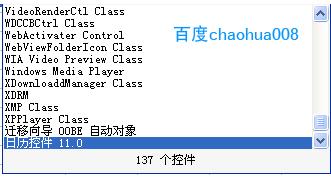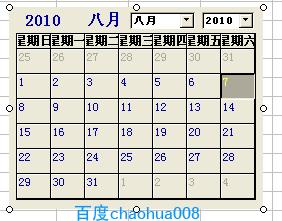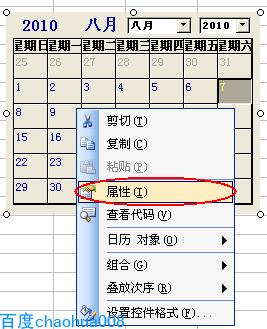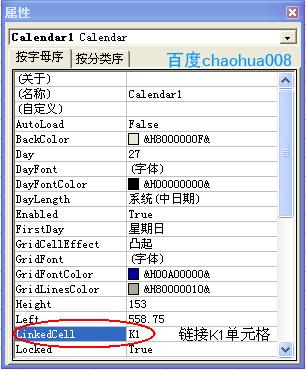使用電子表格時,經常要輸入日期資料,在EXCEL2003版中有一個“日曆控制元件11.0”,用它可以方便的在表格中輸入日期。
如果你的電腦中找不到此控制元件,可從其他電腦上的 c:\windwos\system32\mscal.ocx 位置拷貝mscal.ocx到你電腦上的相同位置貼上。也可以從網上下載這個mscal.ocx檔案。
如果電腦中存在mscal.ocx檔案,而不能正常使用日曆控制元件,就需要在系統的【開始】-【執行】中輸入 regsvr32 mscal.OCX 進行註冊。
工具/原料
EXCEL
步驟
下面看一下怎樣在EXCEL中新增這個日曆控制元件:
開啟一個EXCEL工作簿,進入一個工作表中,按“檢視-工具欄-控制元件工具箱”,會調出控制元件工具箱。
用滑鼠點選工具箱中的“其他控制元件”按鈕,會出現下面視窗,用滾動條向下拉動它,從中找到“日曆控制元件11.0”,用滑鼠選擇它。(控制元件後面的版本號可能不同)
用滑鼠選中它後,滑鼠指標會變成一個十字形游標,然後在EXCEL視窗中按住滑鼠左鍵拖出一個大小適中的“日曆控制元件”。
把日曆控制元件的選定日期顯示在指定單元格中。
用滑鼠右鍵點選這個日曆控制元件,從右鍵選單中選“屬性”,這時出現一個屬性對話方塊,在裡面找到 linkedcell 選項,在它右邊的格中輸入需要連結的單元格名字,這樣只要在日曆控制元件中選定一個日期,這個日期就會顯示在指定的連結單元格中。
如果螢幕上的日曆控制元件無法被滑鼠選中,可按“控制元件工具箱”上的“設計模式”按鈕,就可以用滑鼠選中它了。設定完成後,再次按工具箱上的“退出設計模式”按鈕。
設定日曆控制元件的外觀:
在日曆控制元件上按滑鼠右鍵,選“日曆 物件-屬性”,可調出一個對話方塊,在這個對話方塊中可設定日曆控制元件的字型、各部分顏色、顯示的日期格式等內容,可根據自己的喜好設定。
最終效果